Win10如何更换默认浏览器 Win10取消edge默认浏览器的方法
发布时间:2017-07-04 13:43:25 浏览数:
今天给大家带来Win10如何更换默认浏览器,Win10取消edge默认浏览器的方法,让您轻松解决问题。
Edge浏览器是Win10系统的最新的默认浏览器,而且想要更好其他浏览器作为默认浏览器,还不能直接在第三方浏览器中设置。那么Win10怎么取消edge默认浏览器资格,Win10怎么更换默认浏览器呢?
如果你在第三方浏览器中选择把它作为默认浏览器后就会弹出一下界面:
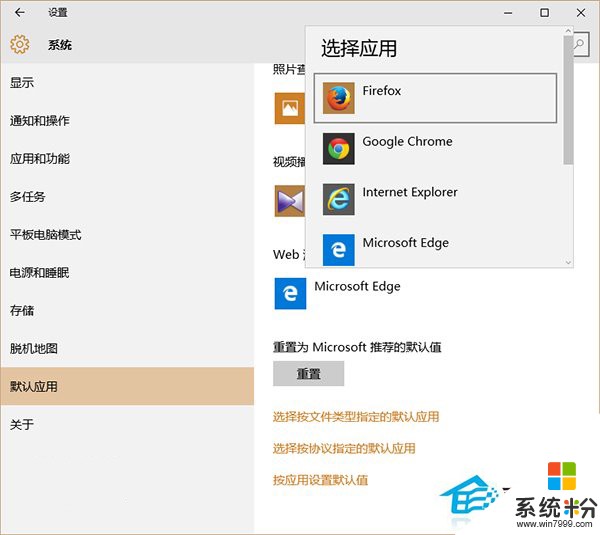
1、点击“让我选择我的默认应用”
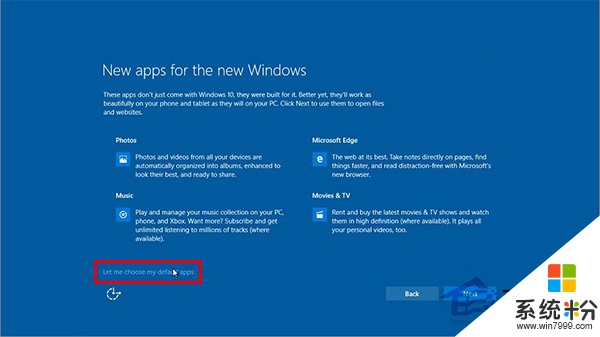
2、取消勾选“Microsoft Edge”

以上就是Win10更换默认浏览器 Win10取消edge默认浏览器的步骤了,用户可以从设置默认程序中更换默认浏览器,只不过有些人可以不知道而已。
以上就是Win10如何更换默认浏览器,Win10取消edge默认浏览器的方法教程,希望本文中能帮您解决问题。